Se você não conseguir redefinir sua senha do WordPress, há uma maneira de redefini-la diretamente no banco de dados do WordPress usando o phpMyAdmin. Neste artigo, mostraremos como redefinir uma senha do WordPress pelo phpMyAdmin.
Por que redefinir a senha do WordPress pelo phpMyAdmin?
O WordPress torna super fácil redefinir sua senha. Você pode simplesmente ir para a tela de login e clicar no link “Perdeu sua senha?”.
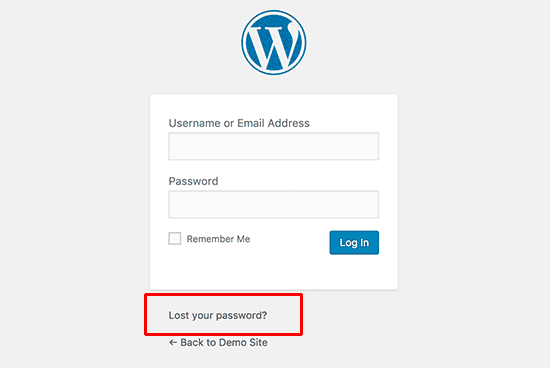
Ao clicar nela, você será redirecionado para a página de redefinição de senha, onde poderá inserir seu nome de usuário ou endereço de e-mail para redefinir a senha. Depois o WordPress envia um link de redefinição de senha para o endereço de e-mail associado a essa conta de usuário.
No entanto, se você não tiver acesso ao endereço de e-mail ou se seu site do WordPress não enviar um e-mail , você não poderá redefinir sua senha.
Em tal situação, você precisará redefinir sua senha do WordPress diretamente no banco de dados. A maneira mais fácil de fazer isso é usando o phpMyAdmin .
Dito isso, vamos ver como você pode facilmente redefinir uma senha do WordPress do phpMyAdmin.
Primeiro você precisa fazer o login no painel do cPanel da sua conta de hospedagem do WordPress . Em seguida, você precisa clicar no ícone do phpMyAdmin na seção do banco de dados.
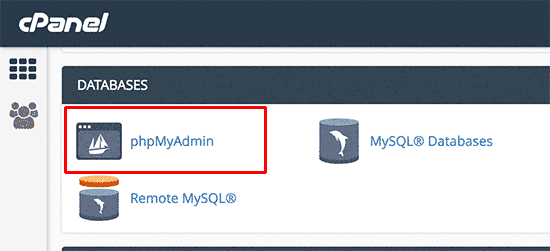
Isto irá abrir o aplicativo phpMyAdmin onde você precisa selecionar o seu banco de dados WordPress.
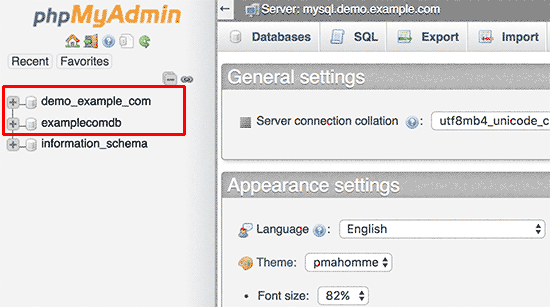
Agora você verá a lista de tabelas do seu banco de dados do WordPress e deverá localizar a tabela ‘ _users’ e clicar no link ‘Browse’ próximo a ela.
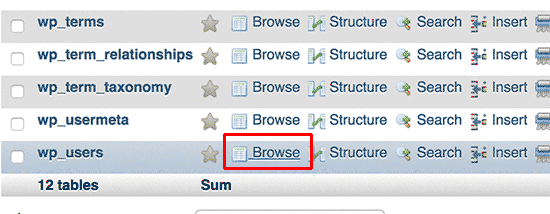
Nota: Os nomes das tabelas no seu banco de dados do WordPress podem ter um prefixo de tabela diferente daquele que estamos mostrando em nossa captura de tela.
Agora você verá as linhas na sua tabela de usuários do WordPress. Vá em frente e clique no botão de edição ao lado do nome de usuário onde você deseja alterar a senha.
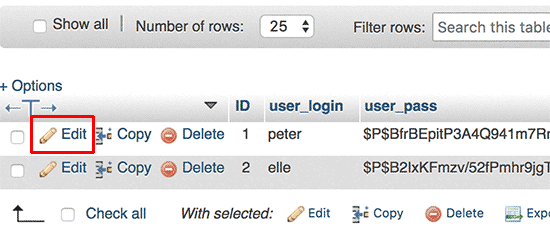
O PhpMyAdmin irá mostrar-lhe um formulário com todos os campos de informação do usuário.
Você precisará excluir o valor no campo user_pass e substituí-lo por sua nova senha. Sob a coluna de função, selecione MD5 no menu suspenso e clique no botão Ir.
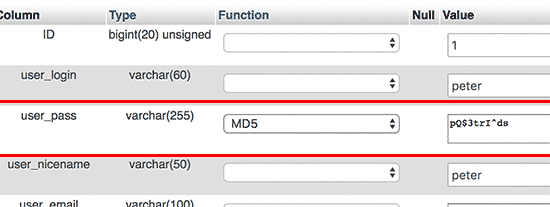
Sua senha será criptografada usando o hash MD5 e, em seguida, será armazenada no banco de dados.
Parabéns! Você alterou com sucesso sua senha do WordPress usando o phpMyAdmin.
Agora, alguns de vocês podem estar se perguntando por que selecionamos o hash MD5 para criptografar a senha.
Na versão mais antiga, o WordPress usava o hash MD5 para criptografar senhas. Desde o WordPress 2.5, ele começou a usar tecnologias de criptografia mais fortes. No entanto, o WordPress ainda reconhece o MD5 para fornecer compatibilidade com versões anteriores.
Assim que você fizer o login usando uma string de senha armazenada como um hash MD5, o WordPress o reconhecerá e mudará usando os algoritmos de criptografia mais recentes.
Esperamos que este artigo tenha ajudado você a aprender como redefinir uma senha do WordPress pelo phpMyAdmin.






